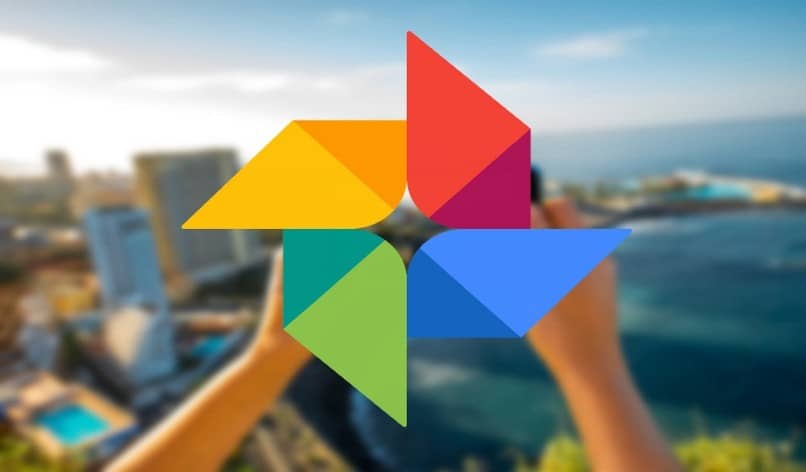
Zdjęcia Google to aplikacja pozwalająca na zapisanie całej Twojej galerii w chmurze, co niesie ze sobą wiele korzyści, w tym zwolnienie miejsca w telefonie. Jednak ten proces zużywa dużo baterii. Ten samouczek Cię tego nauczy zsynchronizować Google Zdjęcia tylko podczas ładowania telefonu komórkowego aby zapobiec rozładowaniu telefonu komórkowego podczas synchronizacji.
Bez wątpienia jest to kolejny z najlepszych produktów, narzędzi i usług, które Google obecnie oferuje ku uciesze swoich użytkowników.
Aplikacja jest domyślnie skonfigurowana tak, aby uniemożliwić jej synchronizację zdjęć, jeśli nie masz połączenia z siecią Wi-Fi. Ma to na celu uniknięcie zużycia całego planu transmisji danych.
Wspaniała zaleta, której nie dotyczy oszczędzanie bateriiDzieje się tak, ponieważ gdy aplikacja jest zsynchronizowana z albumem ze zdjęciami, domyślnie zużywa jej znaczny procent.
Zdjęcia Google synchronizują się automatycznie, gdy telefon jest podłączony do Sieć Wi-Fi. Ale połączenie z siecią bezprzewodową nie zawsze oznacza przebywanie w domu z możliwością ładowania telefonu komórkowego. W przypadku wykonywania wielu zdjęć może to znacznie szybciej wyczerpać baterię.
Jeśli chcesz dowiedzieć się, jak skonfigurować Zdjęcia Google do synchronizacji tylko podczas ładowania telefonu komórkowego, czytaj dalej!
Synchronizuj Zdjęcia Google podczas ładowania telefonu komórkowego
Jeśli chcesz, aby Twój telefon komórkowy synchronizował się ze Zdjęciami Google tak prosto, jak tworzenie gif lub animowanego obrazu ze Zdjęciami Google podczas ładowania, musisz skonfigurować go w ten sposób:
- Przejdź do ustawień Google.
- Tam znajdź i wybierz sekcję, która mówi „Utwórz kopię zapasową zdjęć Google”.
- Otworzy się karta z listą opcji, przejdź do tego, który mówi „Tylko podczas ładowania” i wybierz go.
I gotowy. Teraz Twój telefon jest skonfigurowany do synchronizacji ze Zdjęciami Google tylko wtedy, gdy jest podłączony do zasilania. W ten sposób nie tylko zaoszczędzisz dane, ale także unikniesz wyczerpania baterii w najmniej oczekiwanym momencie.
Zalety synchronizacji zdjęć Google
Najlepsza droga do zachowaj swoje wspomnienia aby zawsze można było uzyskać do nich dostęp, odbywa się za pośrednictwem Zdjęć Google, o ile wcześniej utworzono konto Google lub Gmaila. Ta aplikacja tworzy kopię zapasową galerii zdjęć, dzięki czemu wszystkie zdjęcia są zapisywane w chmurze. Oto kilka zalet tej procedury:
- Twoje wspomnienia zawsze tam będą: zdjęcia zapisane na koncie Google zawsze tam będą więc możesz je zobaczyć, kiedy tylko chcesz.
- Jest automatycznie synchronizowany: wszystkie Twoje zdjęcia będą dostępne na każdym urządzeniu mobilnym, na którym zalogujesz się na swoje konto Google, a także zmiany, które wprowadzisz do nich w telefonie.
- Szybka i łatwa metoda wyszukiwania: możesz wyszukiwać swoje zdjęcia według osób, które się na nich znajdują, obiektów, które się pojawiają lub miejsc, w których zostały zrobione.
- Automatyczne ulepszenia: Zdjęcia Google utworzą kolaże, filmy i animacje twoich zdjęć automatycznie.
Aspekty, o których należy pamiętać podczas synchronizacji ze Zdjęciami Google
Przed rozpoczęciem synchronizacji zdjęć z aplikacją należy pamiętać o kilku kwestiach.
Pierwszą rzeczą, o której należy pamiętać, jest dobre połączenie, aby rozpocząć synchronizację Zdjęć Google. Z tego powodu, aplikacja jest predefiniowana do synchronizacji tylko z połączeniem Wi-Fi.

Ważne jest również, aby znać rozmiar plików, które chcesz przesłać, aby nie mieć problemów. Obrazy ważące więcej niż 200 MB nie będą synchronizowane, podobnie jak filmy o rozmiarze co najmniej 10 GB oraz pliki mniejsze niż 256 × 256.
W ten sam sposób musisz znać typ pliku, który można zsynchronizować ze Zdjęciami Google. To są:
- W przypadku zdjęć pliki zostaną zsynchronizowane .JPG, .PNG, .webp i niektóre typy plików RAW.
- W przypadku obrazów Live Photos możesz utworzyć plik utworzyć kopię zapasową przez iPhone’a lub iPada.
- Filmy zostaną przesłane, jeśli są w formacie .mgp ,. mov ,. mmv, .tod, .wmv, .MP4 i inne.

